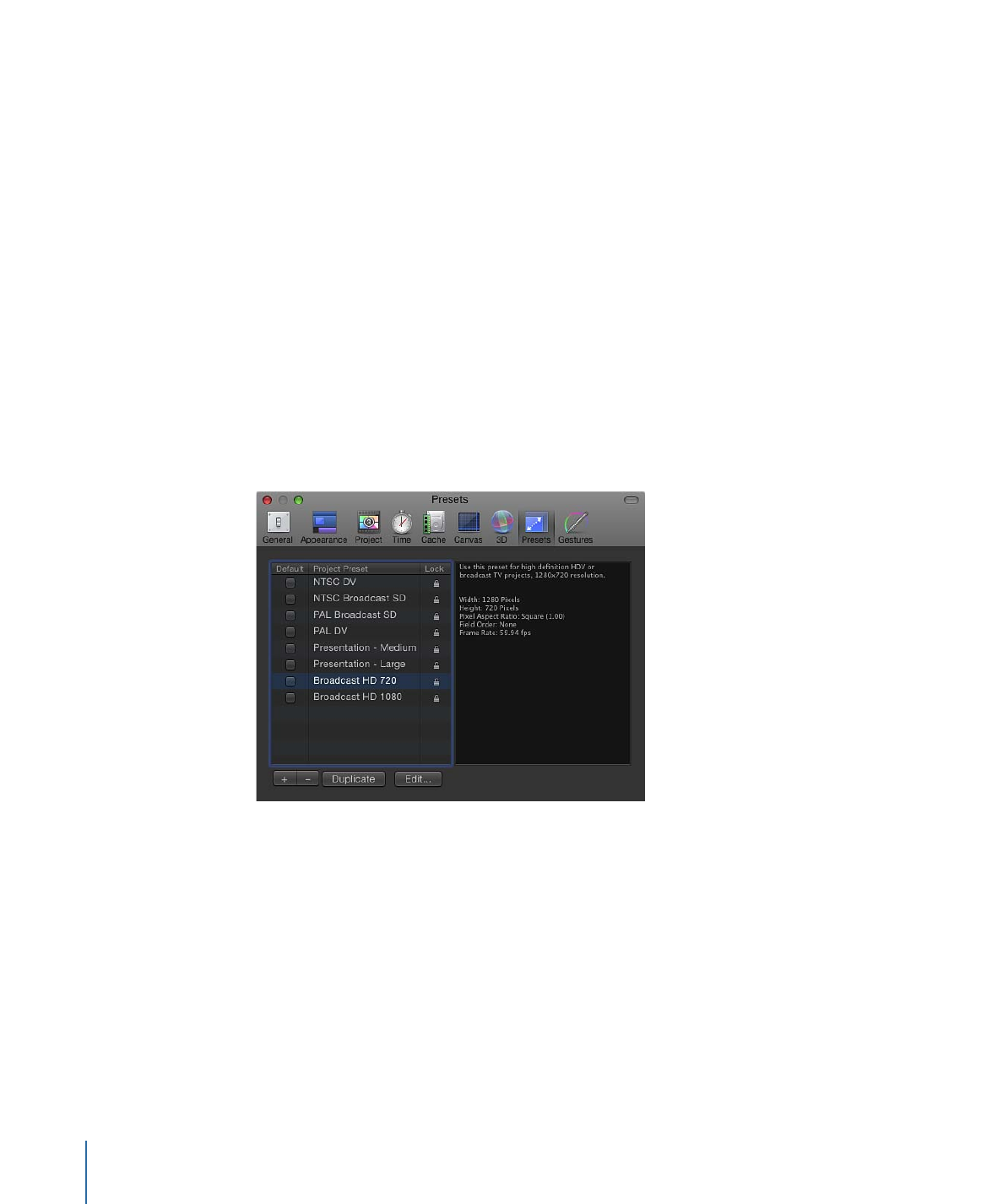
创建、编辑和删除预置
如果您通常使用与任何可用预置都不匹配的自定设置来创建项目,则可以用这些设
置创建预置供将来使用。您可在 Motion“偏好设置”的“预置”面板中创建、修改和删
除预置。
备注: Motion“偏好设置”的“预置”面板中的“默认”复选框不起作用。若要设定默认
的项目预置,请参阅
不打开项目浏览器
。
若要创建自定预置
1
选取“Motion”>“偏好设置”(或按 Command-逗号键)。
2
打开“预置”面板。
3
点按预置列表下方的添加按钮 (+)。
170
第 6 章
创建和管理项目
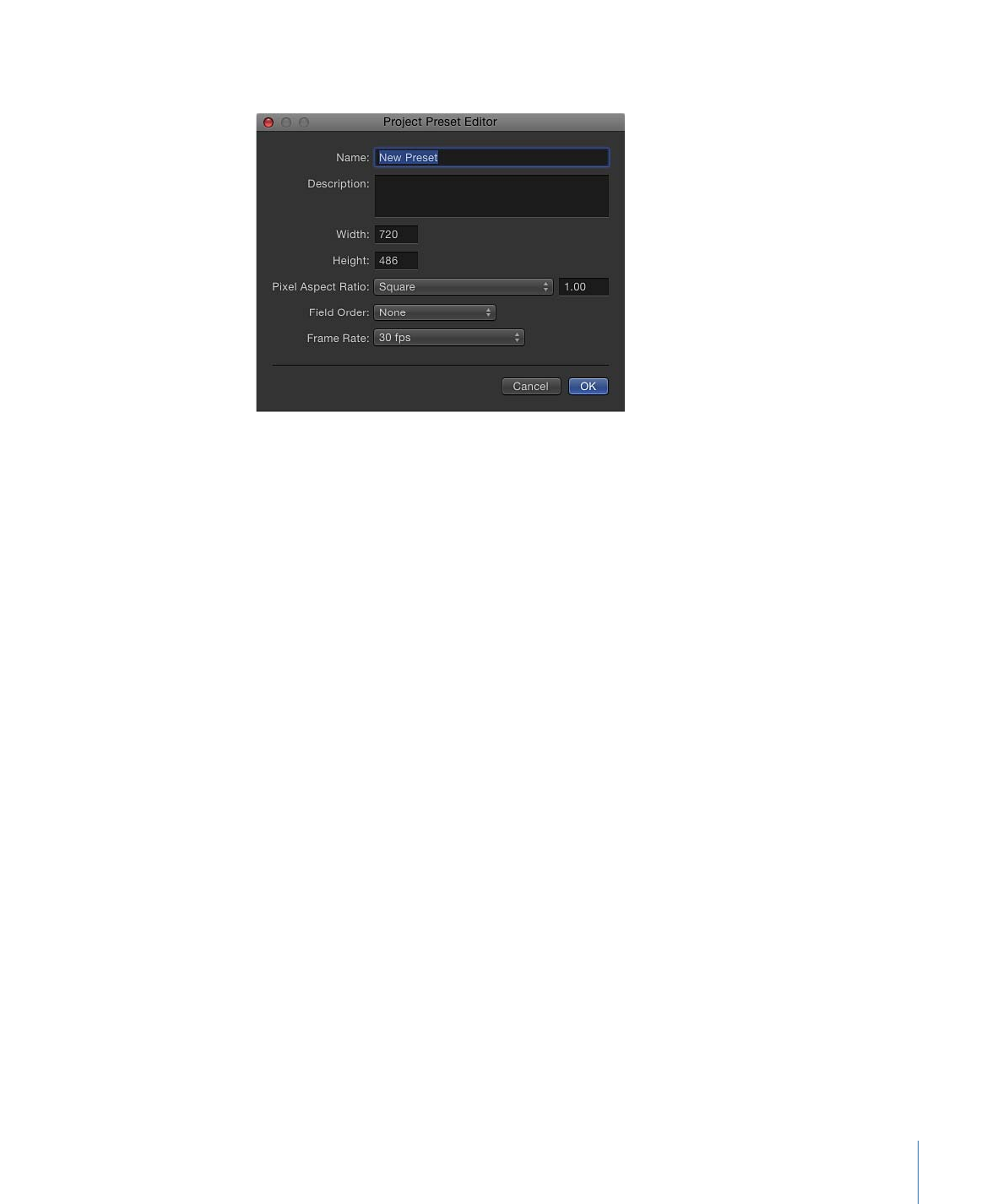
此时会显示“项目预置编辑器”。
4
在“项目预置编辑器”中,执行以下操作:
a
在“名称”栏中,输入预置的描述名称。
b
在“描述”栏中,输入有关预置的用途的简要描述。将该预置的重要特性包含在内,
例如帧尺寸和帧速率。
c
将帧尺寸输入到“宽度”和“高度”栏中。
d
从相应的弹出式菜单中选取像素宽高比、场顺序和帧速率。
5
点按“好”。
新预置会出现在“预置”面板中,并且会出现在“项目浏览器”的“预置”弹出式菜单中。
6
如果已完成创建项目预置,请关闭 Motion“偏好设置”。
备注: 有关符合行业标准的帧尺寸、像素宽高比、场顺序和帧速率的更多信息,
请参阅
受支持的文件格式
。
若要复制一项预置然后对其进行编辑
1
在 Motion“偏好设置”中,从“预置”面板中选择一项预置。
2
点按“复制”。
已复制的预置会出现在原始预置之下,其标题会附加“副本”。
若要编辑预置
1
在 Motion“偏好设置”中,从“预置”面板中选择一项预置。
2
点按“编辑”。
3
“项目预置编辑器”出现后,进行更改,然后点按“好”。
备注: 您不能编辑或删除已锁定的项目预置。
171
第 6 章
创建和管理项目
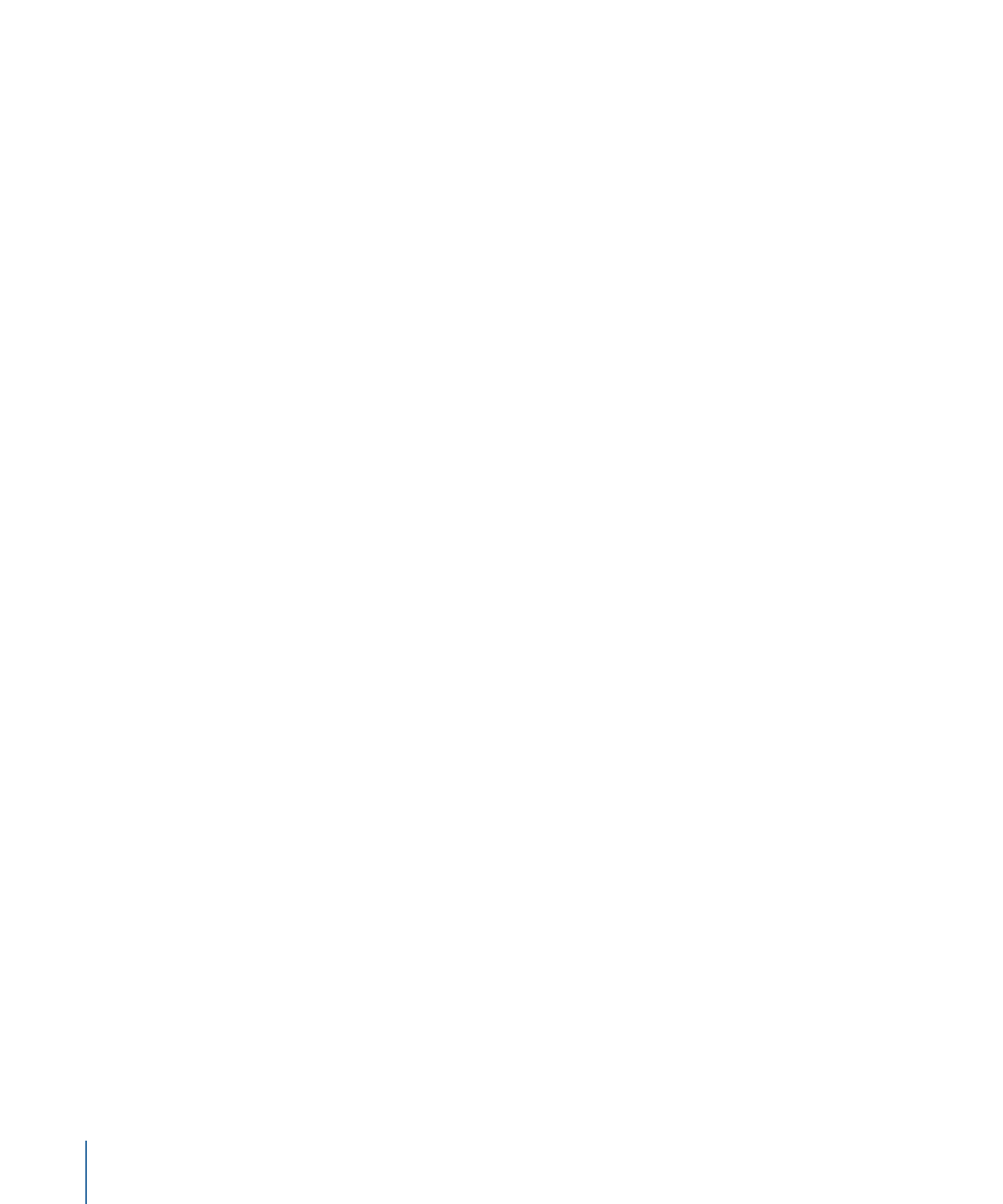
若要删除自定预置
1
在 Motion“偏好设置”中,从“预置”面板中选择一项预置。
2
点按预置列表下方的删除按钮 (–)。
备注: 您不能编辑或删除已锁定的项目预置。您不能解锁 Motion 中的内建预置。
连按该预置后,将会出现警告,指示不能修改该预置。若要创建您能自定的预置的
副本,请点按“好”。